17WordPressの初心者向けのよくある質問
公開: 2021-07-13WordPressは当初、主にブログに適したオープンソースソフトウェアとしてスタートしました。 ただし、今日では、ほとんどすべてのユースケースに使用できます。 幹部、慈善団体、企業、学生はWordPressを使用しています。
世界中に多くのWordPressユーザーがいますが、このオープンソースソフトウェアをオプションとして検討し、その機能について質問する人はまだいます。 WordPressに関して最もよくある質問を集めました。
WordPressのFAQ
WordPressと、ユーザーにとって不可欠な概念の基本について、よくある質問をいくつか紹介します。
WordPressとは何ですか?
WordPressは、勉強、ビジネス、ブログ、ソーシャルネットワーキング、オンラインストアなど、さまざまな種類のサイトを作成できる多機能ツールです。 ネイティブインターフェイスのおかげで、このプラットフォームでは、あらゆる領域でユーザーフレンドリーで高度にカスタマイズされたWebサイトを作成できます。
WordPressはブロガーに対してのみ機能しますか?
当初、WordPressはブログプラットフォームとして作成されたのは事実です。 WordPressの最初のバージョンのコードは異なっていました。 今日、コードの変更のおかげで、会場はその機能を広げ、多目的になりました。 これで、eストアからオンラインコースまで、あらゆるWebサイトで使用できます。
WordPressはいつどのように作成されましたか?
WordPressプラットフォームは、2003年に誕生しました。当初は、無料のオープンソースソフトウェアとして作成されました。 WordPressの創設者はMattMullenwegとMikeLittleです。
どちらも情報技術分野で他のプロジェクトを行っています。 それらのプロジェクトのいくつかは、WordPressの最新バージョンに接続されています。 たとえば、AutomatticはWordPress.com(WordPress.orgの代わりとなる有料サービス)を管理しています。
今日、WordPressにはユーザーと貢献者の巨大なコミュニティがあります。 多くの人々は、その機能性とウェブサイト作成の幅広い可能性を高く評価しています。
WordPress.orgとWordPress.comの違いは何ですか?
WordPress.orgとWordPress.comの間には多くの違いがあります。
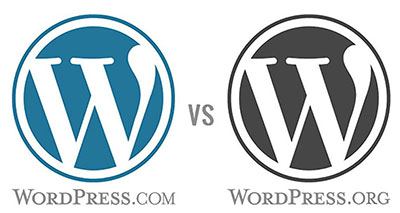
ただし、主な違いは次のとおりです。
- orgは、WordPressについて話すときに人々がより一般的に意味するものです。 このプラットフォームは無料でオープンソースです。 WordPress.orgはあなたのウェブサイトへのインストールを可能にします。 この場合、サイトのすべての側面を自分で管理する必要があります。
- comは有料サービスです。 このサービスはWordPress.orgのソフトウェアを使用しています。 ここでは、ウェブサイト管理の技術的な部分をいじる必要はありません。
WordPressを無料で使用できますか?
無料のオープンソースプラットフォームであるWordPressは、完全に無料で使用できます。 ただし、WordPressでWebサイトを構築する場合は、ホスティングサービスの料金を支払う必要があります。

ホスティングの料金は、選択したホスティングプロバイダーと選択したホスティングプランによって異なります。 ホスティングの費用はさまざまですが、手頃な価格のWordPressホスティングプロバイダーや無料のWordPressホスティングオプションがたくさんあります。
WordPressにはいくつのカスタマイズオプションがありますか?
利用可能なプラグインとWordPressテーマの膨大なライブラリのおかげで、WordPressのカスタマイズの可能性は無限大です。
WordPress Webサイトを維持するには、プログラマーである必要がありますか?
もちろん違います。 WordPressユーザーの大部分は、プロのコーダーや開発者ではありません。 WordPressを使用すると、コーディングの基本を学ぶことなく、すべてのユーザーがWebサイトを作成および維持できます。
WordPressの目的は、Webサイト開発のプロセスを容易にし、それを単純にすることです。 WordPressの使用を開始するには、基本を学ぶために少し時間を割く必要があります。

しかし、サイトでコンテンツを作成するのに十分な時間を割くことができないさまざまなタスクで過負荷になっていると感じた場合は、特にプログラミングやコーディングで助けを求めるのは自然です。初心者の場合、これらの領域を理解するのは簡単ではないからです。
プロのコーディング宿題のヘルプを選択することで、あなたはあなたの人生を楽にし、あなたのGPAを救うでしょう。 熟練したコーダーは、WordPressの問題を含め、あらゆるコンピューティング分野でのあらゆる割り当てを喜んでお手伝いします。
ラップトップにWordPressをインストールできますか?
もちろん、WordPressはPCに簡単にインストールできます。 一部のユーザー、特にWebサイトを最初から構築するユーザーにとっては、ラップトップからプラットフォームを使用する方が適しています。 いくつかの特定のツールを使用すると、任意のコンピューターにWordPressを簡単にインストールできます。
テーマとプラグインとは何ですか?
WordPressを使用すると、ユーザーは自分のWebサイトをさまざまな方法でカスタマイズできます。 カスタマイズのために、プラグインとテーマのシステムがあります:
- テーマを使用すると、ユーザーはWebサイトの外観(フォントなど)を変更できます。
- プラグインを使用すると、フォームの注文など、Webサイトの機能を変更できます。
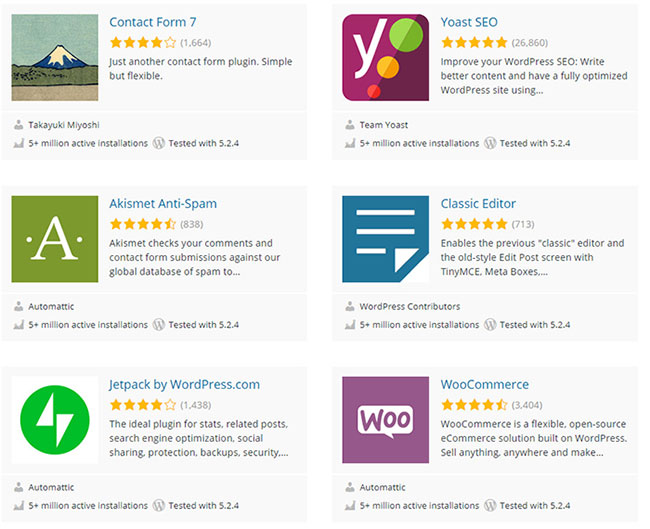
ウェブサイトのスタイルと色を変更できますか?
もちろん、WordPressでは、配色、テーマ、フォントの変更、画像の追加などを行うことができます。 あなたは必要な概念の観点からあなたが望むようにあなたのウェブサイトをカスタマイズすることができます。
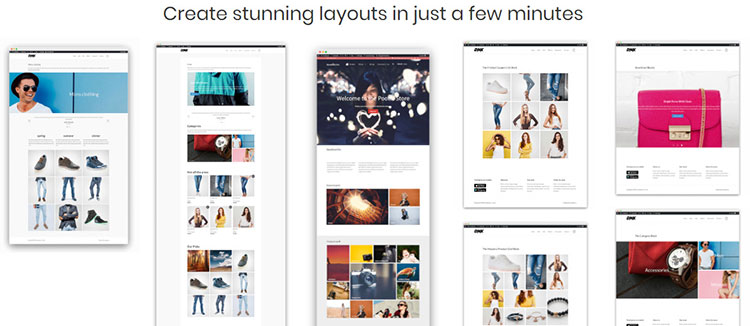
メニューバー、ページ、投稿の種類、さまざまなウィジェットなどのさまざまな変更があります。
WordPress Webサイトのメニューを更新するにはどうすればよいですか?
メニューセクションは、あらゆるWebサイトの重要な部分です。 メニューを変更する場合は、ダッシュボードに入り、[メニュー]セクションに移動する必要があります。
このセクションでは、メニューセクションの要素を更新、追加、および割り当てることができます。
- 新しいメニューを作成するには、「新しいメニューの作成」ボタンを押して、メニューに名前を付ける必要があります。
- メニューにアイテムを割り当てるには、[設定]セクションに入り、特定のアイテムの場所へのリンクを追加する必要があります(正確な場所は、選択したテーマによって異なります)。
- メニューに新しいアイテム(ページ、投稿、タグなど)を除外または含めるには、ボタンの名前(「削除」など)に続いてメニューセクションの左側を使用する必要があります。
WordPress Webサイトのサイドバーを編集するにはどうすればよいですか?
WordPressを使い始めると、ウィジェットについて多くのことを学びます。 サイドバーには、コンテンツのさまざまなウィジェットが含まれています。 変更を加えるには、ダッシュボードを開いて[ウィジェット]セクションを見つける必要があります。
ウィジェットセクションでは、ウィジェットを使用して操作を行い、ニーズとコンセプトに従ってサイドバーの外観を変更できます。
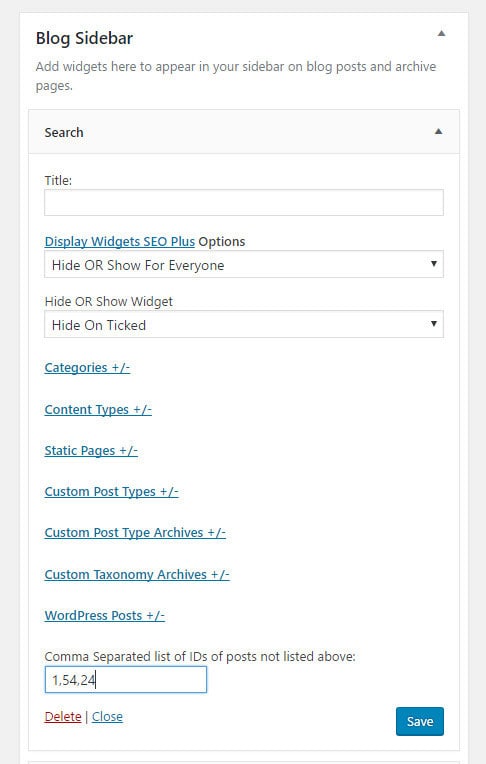
Webサイトのサイドバーをさらに深くカスタマイズするには、ダッシュボードから[カスタマイズ]セクションに入ることができます。 [カスタマイズ]セクションでは、配色やフォントなどを変更できます。
WordPressアカウントのパスワードを変更することはできますか?
もちろん、WordPressアカウントのパスワードはいつでも変更できます。
変更を加えるには、アカウントにログインし、管理者ツールバーに入り、ユーザー名をクリックする必要があります(右上隅にあります)。 次に、パスワードを変更するオプションを選択します。
フッターを変更するには?
サイドバーを変更する方法と同様のアルゴリズムに従う必要があります。 [外観]セクションに入り、フッターウィジェットオプションを選択する必要があります。
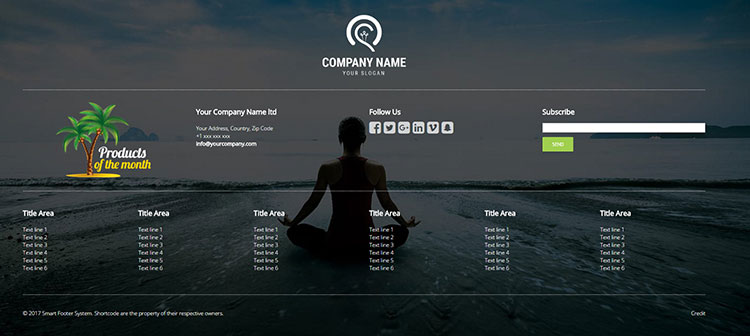
いくつかのオプションから選択して、列、フォント、色、およびフッターの全体的なスタイルをカスタマイズできます。 フッターに著作権マークを追加することもできます。
Google Fontsを使用できますか?
もちろん、WordPressのウェブサイトをGoogleFontsでカスタマイズできます。 必要なフォントを[外観]セクションに統合して、[フォント/タイポグラフィ]セクションに移動するオプションがあります。 追加のプラグインをインストールすることもできることに注意してください。
CDNの略語はどういう意味ですか?
CDNはコンテンツ配信ネットワークを意味します。 WordPressウェブサイトの速度を最適化します。 訪問者がWebサイトにアクセスして画像やビデオを見ると、CDNは、訪問者に近いさまざまなサーバーに保存されているコピーを復元します。
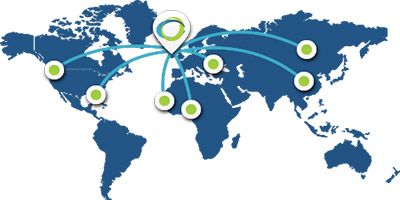
あなたのウェブサイトで使用できる無料のCDNサービスがあり、WordPressウェブサイトをスピードアップしたい場合はそれらを試すことができます。
サイトアカウントのパスワードを紛失した場合はどうなりますか?
パスワードを紛失した場合は、パスワードをリセットできます。 これには、「パスワードを紛失した」ボタンをクリックしてから、指示に従ってメールを使用してパスワードを復元する必要があります。
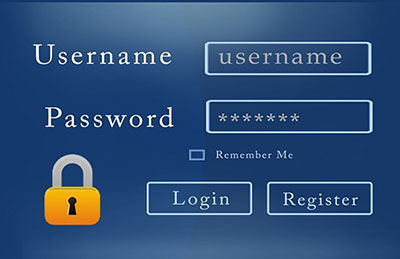
登録時に、メールアドレスを提供する必要があることに注意してください。
| 著者の経歴: スーザンライスは、WordPressでウェブサイトを作成することからキャリアをスタートさせたプロのウェブサイト開発者です。 今日、スーザンはプログラミングと開発の分野で認められた専門家です。 スーザンは、ウェブサイトやデザインに関するさまざまなブログの記事を書いています。 スーザンはニューヨーク出身で、旅行や辛い食べ物が好きです。 |
